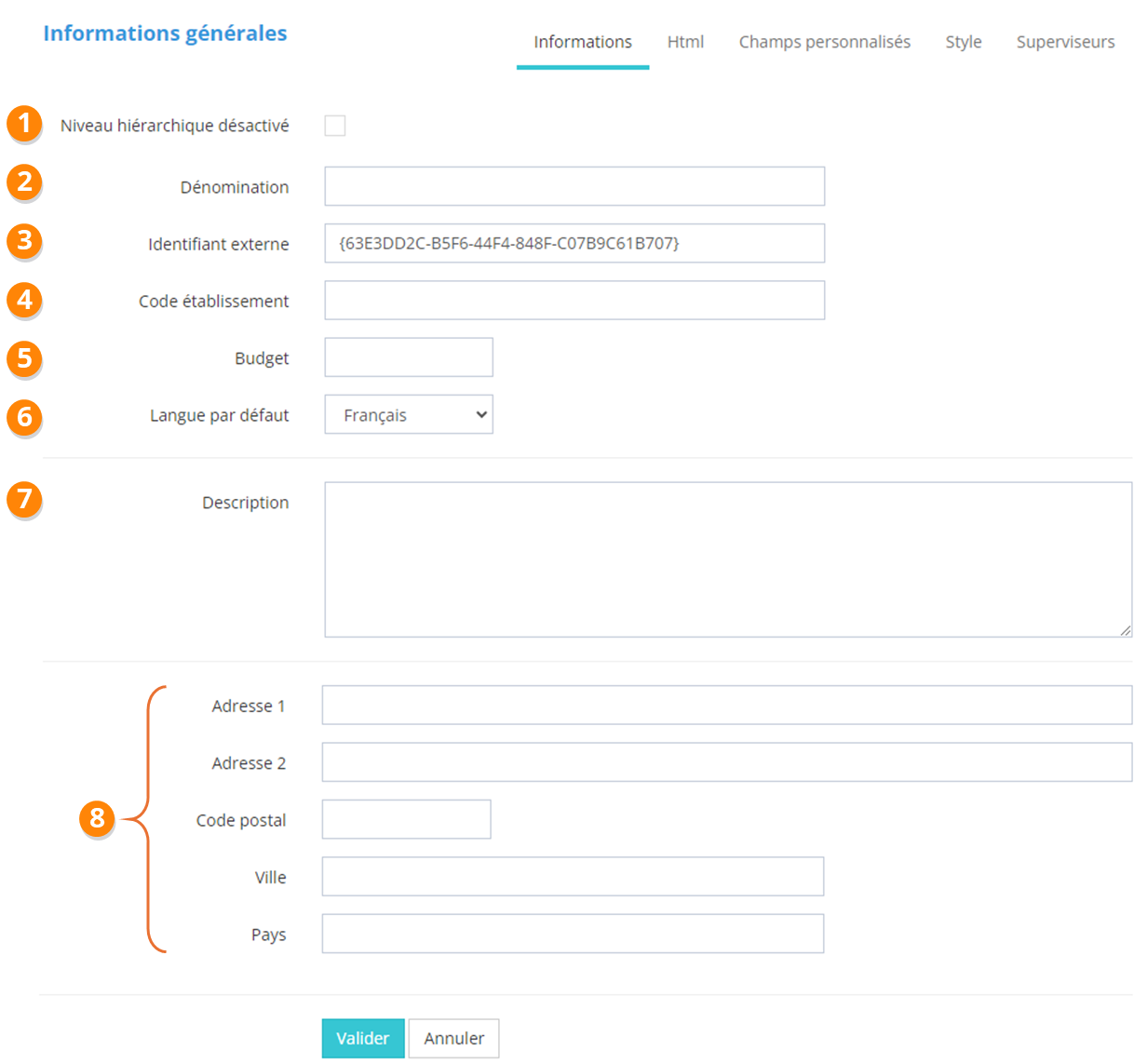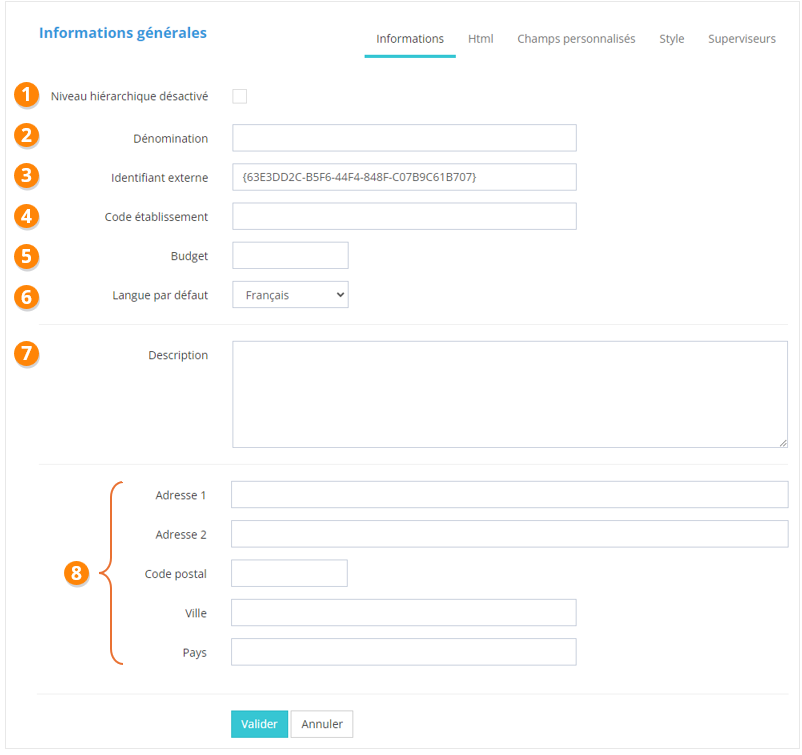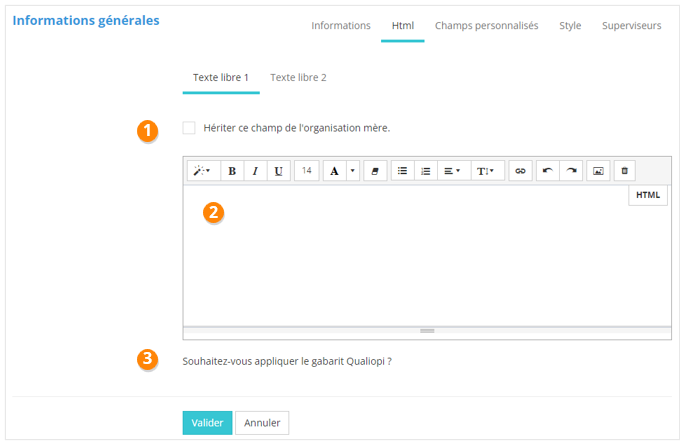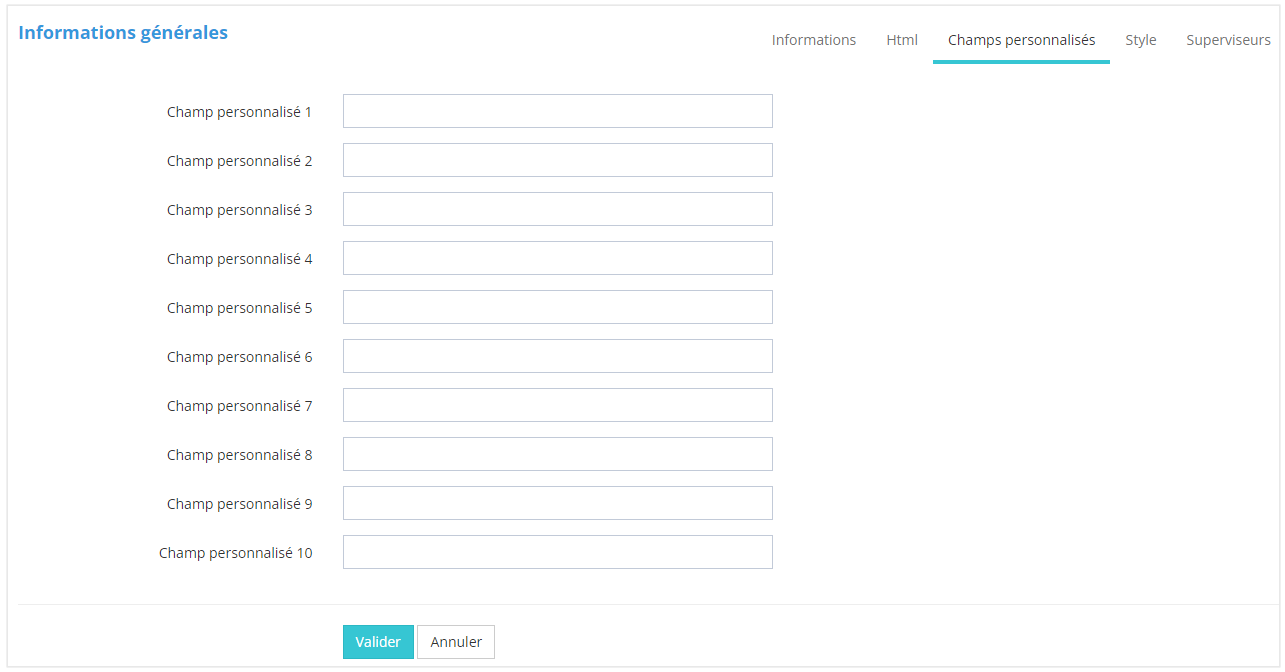Les organisations -- références à ajouter + ticket #41569
Définition
Une organisation est un dossier contenant des utilisateurs.
Bon à savoir : Sur la plateforme, le terme "Niveau hiérarchique" est parfois employé pour désigner une organisation.
Accéder aux organisations
Pour accéder aux organisations :
- Allez dans Gestion > Utilisateurs.
- Les organisations sont présentées dans l'arborescence : vous pouvez créer autant de niveaux que vous le souhaitez dans cette arborescence.
Une arborescence complexe peut ralentir le chargement de certaines pages ou l'exécution de certaines tâches.
- Pour créer, supprimer, éditer ou déplacer une organisation, cliquez sur le bouton correspondant.
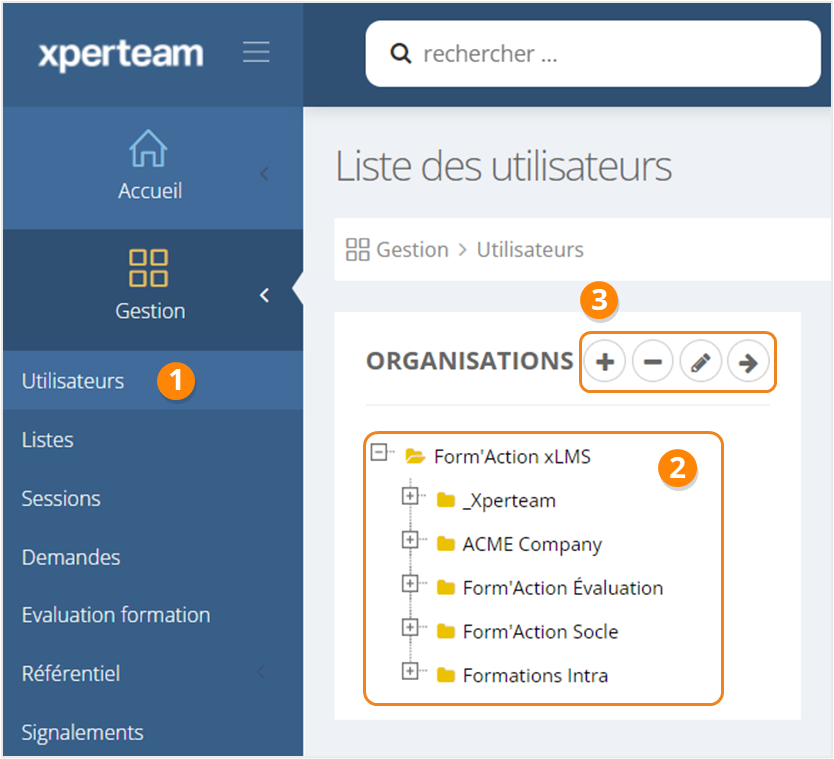
Créer une organisation
Pour créer une organisation :
- Sélectionnez l'organisation mère de celle que vous souhaitez créer.
- Cliquez sur le bouton [+].
Informations générales
Informations
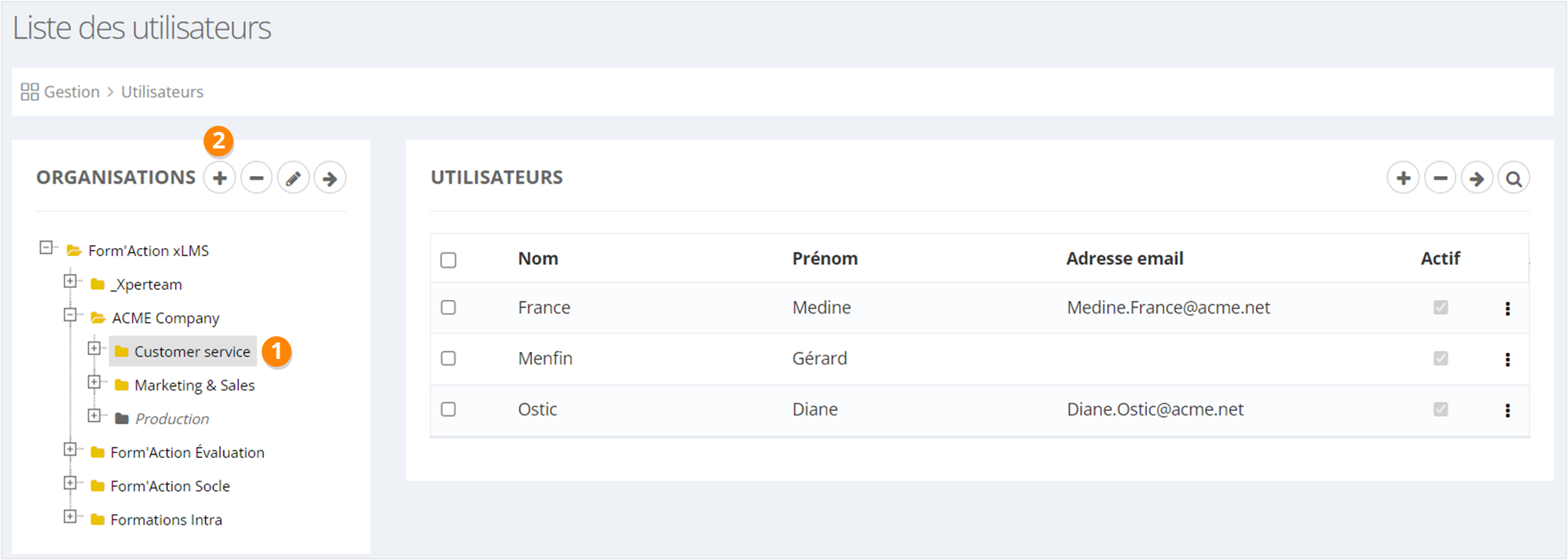
1.page Informations générales > Informations
Sur la page Informations générales > Informations,, vous pouvez :
- Activer / Désactiver l'organisation.
Les utilisateurs appartenant à une organisation désactivée ne peuvent pas se connecter.
Une organisation désactivée se repère par sa couleur grise et l'écriture en italique.
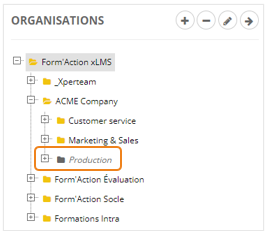
- Nommer l'organisation [obligatoire].
- Renseigner un identifiant externe.
L'identifiant externe d'une organisation doit être unique.
Cet identifiant externe sera nécessaire pour un import d'organisations ou un import d'utilisateurs.
- Ajouter un code établissement.
- Préciser son budget.
- Sélectionner la langue par défaut. Celle-ci sera attribuée à tout utilisateur nouvellement créé dans cette organisation.
Il est possible de modifier ensuite la langue d'un utilisateur depuis sa fiche apprenant.
- Ajouter une description. Celle-ci ne sera visible qu'en back-office.
- Renseigner l'adresse complète de l'organisation.
Html
Sur la page Informations générales > Html, vous pouvez décrire votre organisation à l'aide de deux textes libres. Ces descriptions apparaîtront en front-office si vous utilisez le widget 0301 - Champ html de l'organisation (pour plus d'informations concernant les widgets, se référer au chapitre correspondant).
Pour chaque onglet de texte libre, vous pouvez :
- décider s'il doit être identiques ou non à celui de l'organisation mère ; Si vous cochez cette case, l'éditeur de texte sera désactivé.
- formater votre texte dans l'éditeur HTML
- le calibrer ou non avec un gabarit Qualiopi.
Champs personnalisés
Vous pouvez ajouter jusqu'à 10 champs personnalisés pour qualifier vos organisations.
Ces champs personnalisés peuvent être utilisés lors d'une recherche d'organisation avec des filtres de recherche.
Style
De façon générique, il existe un seul style pour les organisations, nommé Default.
Lorsque vous possédez d'autres styles, vous pouvez :
- choisir le style de l'organisation dans le menu déroulant;
- décider d'appliquer ou non ce même style aux organisations enfants de celle que vous êtes en train de créer / éditer.
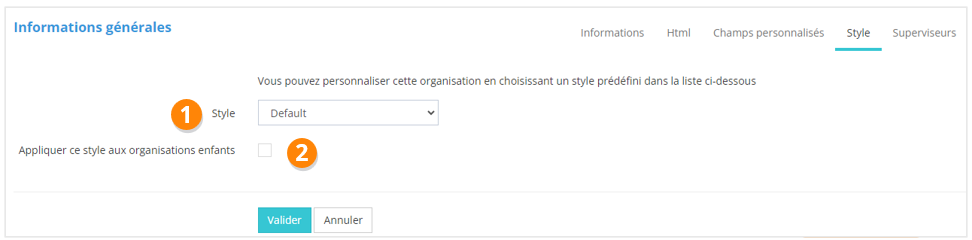
Superviseurs
Pour chaque organisation, vous pouvez définir des superviseurs. Ceux-ci auront accès au suivi des formations pour tous les utilisateurs de l'organisation, notamment via la Page Superviseurs à ajouter au front-office via le front-designer.
Pour plus d'informations, se référer aux chapitres Personnalisation du front-office et Page Superviseurs.
Cours et Parcours
Pour plus d'informations sur cet onglet, se référer au chapitre Affecter des cours et des parcours à une organisation.